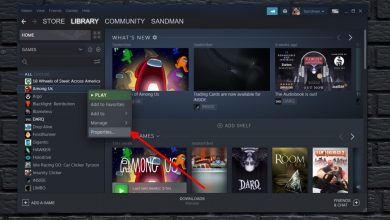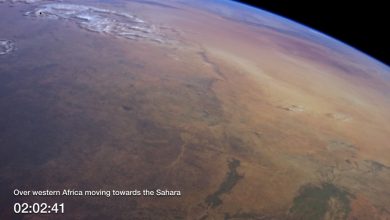Hoe Windows 10-hardware en ontbrekende apparaten te repareren Probleemoplosser
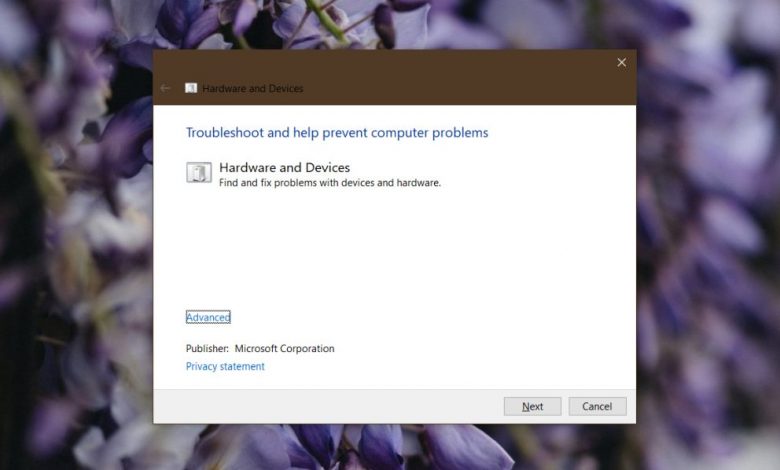
Windows heeft een ingebouwde probleemoplosser. Het was een functie lang voor Windows Vista. Meestal is de probleemoplosser bedoeld voor hardware- en hardwareproblemen. U kunt bijvoorbeeld een netwerkkaart resetten, maar indien nodig kunt u ook de netwerkinstellingen wijzigen en deze verbinding laten maken met een netwerk waarmee u verbindingsproblemen heeft.
Problemen oplossen met ontbrekende Windows 10-hardware en -apparaten [FIX]
Tot Windows 10 was de probleemoplosser een app die diagnostiek uitvoerde op alle hardwarecomponenten. Met Windows 10 werden de functies opgesplitst in kleinere versies, elk gericht op een ander hardwarecomponent. Deze componenten dekken niet alles wat de probleemoplosser voor hardware en randapparatuur deed in Windows 10, dus u moet het mogelijk uitvoeren. Helaas is het niet langer rechtstreeks toegankelijk vanuit de app Instellingen.
Hulpprogramma voor probleemoplossing voor hardware en randapparatuur
De algemene probleemoplosser voor hardware en apparaten is verwijderd in Windows 10 1809. Als u deze in latere versies van Windows 10 wilt gebruiken, drukt u op de sneltoets Win + R om het vak Uitvoeren te openen. Voer in het vak Uitvoeren het volgende in;
msdt.exe -id DeviceDiagnostic
Druk op Enter en de probleemoplosser voor hardware en randapparatuur wordt geopend. Ga je gang, voer het uit en laat de app je hardware controleren op configuratieproblemen.
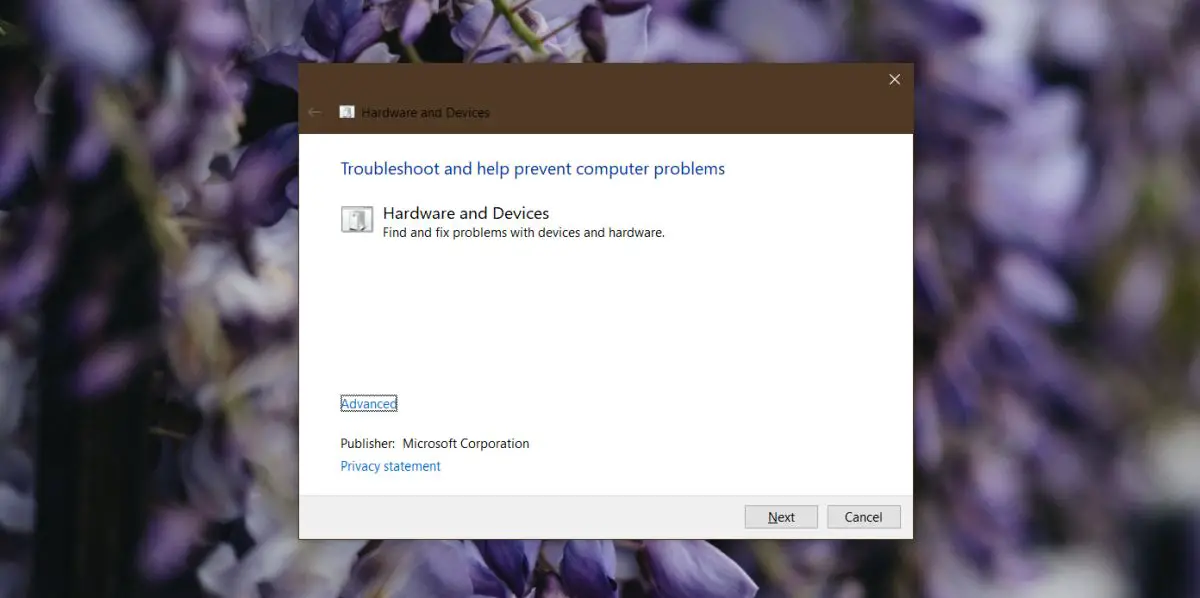
Hoewel het bovenstaande voor Windows 10 1809 en hoger is, werkt het ook op eerdere versies van Windows 10.
Andere gemakswinkels
Windows 10 biedt andere hardwarespecifieke apps voor probleemoplossing. Om toegang te krijgen, opent u de app Instellingen en gaat u naar de groep Update- en beveiligingsinstellingen. Selecteer het tabblad Problemen oplossen en selecteer een van de hulpprogramma's voor probleemoplossing om uit te voeren.
Probleemoplossers zijn voor;
- Internetverbindingen
- Audio afspelen
- printers
- Windows update
- Bluetooth
- Inkomende verbindingen
- Toetsenbord
- Netwerkadapter
- Kunnen
- Probleemoplosser voor programmacompatibiliteit
- Audio-opname
- Zoeken en indexeren
- Gedeelde mappen
- Parle
- Video afspelen
- Windows Store-apps
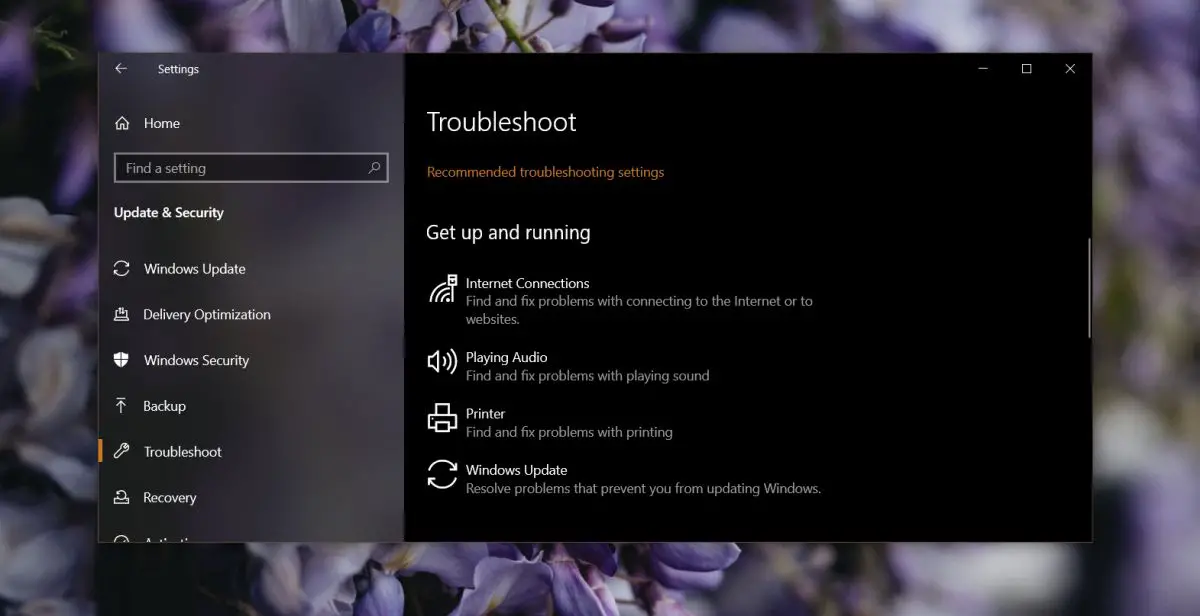
Als je de bovenstaande lijst volgt, lijkt het erop dat er voor bijna elke hardwarecomponent probleemoplossers zijn, maar dat zijn ze niet. Er is bijvoorbeeld geen voor de webcam. Als je problemen hebt met je webcam of scanner, touchpad, muis of een USB-apparaat , kunt u de bovenstaande hulpprogramma's voor probleemoplossing niet gebruiken om het probleem op te lossen. U moet de algemene probleemoplosser voor hardware en randapparatuur uitvoeren.
de hulpprogramma voor probleemoplossing is bedoeld voor algemene problemen , welk type u ook kiest om te gebruiken. Als u netwerkverbindingsproblemen hebt, kan de algemene probleemoplosser voor hardware en randapparatuur deze op dezelfde manier diagnosticeren als de speciale probleemoplosser voor netwerken. Het een is niet effectiever dan het ander, waardoor de oplossing van een van beide slechts in beperkte mate effectief zal zijn. Er kunnen problemen zijn die buiten uw bereik liggen en u zult andere oplossingen voor uw probleem moeten proberen.